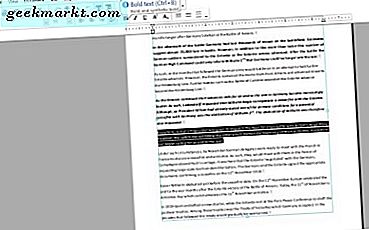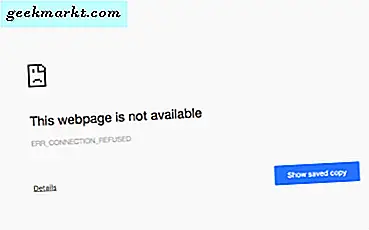Google Chrome enthält keine Notizoptionen. Mit Erweiterungen und Apps gibt es jedoch eine Reihe von Notizen-Tools, die Sie zu diesem Browser hinzufügen können. Google Notizen und Notizen überall sind zwei großartige Notiz-Tools, die Sie zu Chrome hinzufügen können.
Notizen mit Google Notizen machen
Google Notizen ist eine Notiz-App, die Sie zu Chrome hinzufügen können. Sie ist auch für die Android-Plattform verfügbar. Fügen Sie es von dieser Seite zum Browser hinzu. Wenn Sie dies getan haben, können Sie es öffnen, indem Sie in der Lesezeichenleiste auf die Schaltfläche Apps anzeigen klicken. Wählen Sie Google Keeps, um das Fenster in der folgenden Ansicht zu öffnen.
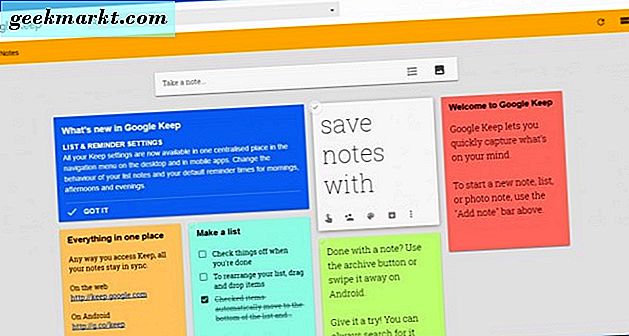
Geben Sie dann einen Text in das Notizfeld am oberen Rand ein und drücken Sie Fertig, um es zu speichern. Am unteren Rand der Notiz befinden sich einige zusätzliche Optionen wie eine Farbpalette. Drücken Sie Farbe ändern, um die Farbe der Note wie unten gezeigt zu ändern .
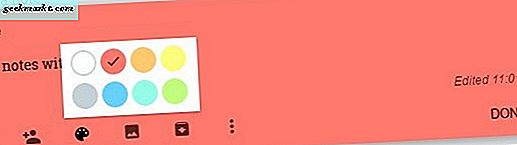
Sie können der Notiz auch Bilder hinzufügen. Drücken Sie die Schaltfläche Bild hinzufügen, um ein Bild für Ihre Notiz auszuwählen. Drücken Sie dann die Schaltfläche Öffnen im Fenster Öffnen, um sie hinzuzufügen.
Klicken Sie für weitere Optionen auf die Schaltfläche mit den drei Punkten. Dort können Sie Kontrollkästchen ankreuzen auswählen. Wählen Sie diese Option, um der Notiz eine Auswahlliste hinzuzufügen, wie unten gezeigt. Aktivieren Sie dort ein Kontrollkästchen, um es zu den ausgewählten Elementen hinzuzufügen. Sie können Listenelemente auch ziehen und ablegen, indem Sie die sechs Punkte ganz links in der Notiz auswählen.
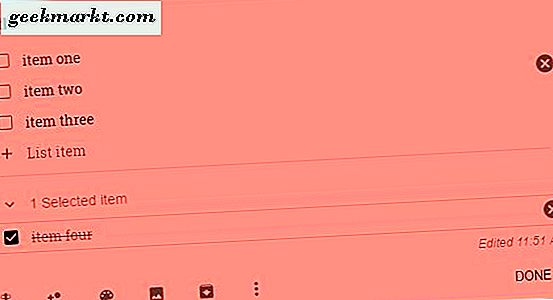
Hinzufügen von Notizen zu Webseiten mit Note Anywhere
Sie können keine Haftnotizen zu Webseiten mit Google Notizen hinzufügen. Hinweis Anywhere ist eine Chrome-Erweiterung, die Seiten Haftnotizen hinzufügt. Gehen Sie zur Seite der Erweiterung, um sie dem Browser hinzuzufügen. Dann finden Sie eine Note Anywhere- Schaltfläche auf der Symbolleiste wie folgt.
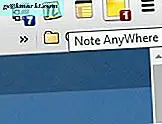
Öffnen Sie eine Seite, der Sie die Notiz hinzufügen möchten. Drücken Sie dann die Note Anywhere- Schaltfläche in der Symbolleiste, um die Notiz der Seite wie folgt hinzuzufügen. Sie können die Notiz verschieben, indem Sie sie ziehen.
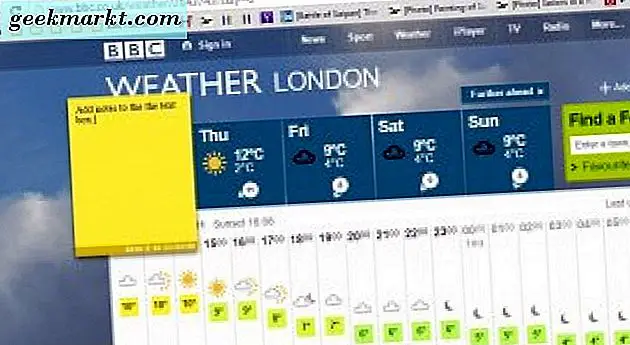
Klicken Sie mit der rechten Maustaste auf die Schaltfläche Notiz überall auf der Symbolleiste und wählen Sie Optionen, um die folgende Registerkarte zu öffnen. Dort können Sie auf Notes Zusammenfassung klicken, um eine Liste von Websites zu öffnen, denen Sie Notizen hinzugefügt haben. So können Sie Ihre Notizen von dort aus finden und öffnen.
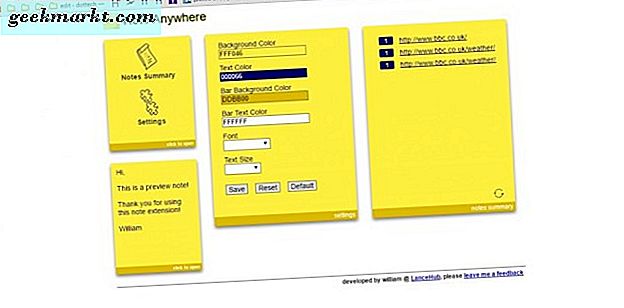
Wählen Sie Einstellungen für einige zusätzliche Optionen. Dies sind hauptsächlich Farboptionen, mit denen Sie den Hintergrund und die Textfarben der Notizen anpassen können, indem Sie die Palettenfelder auswählen. Wählen Sie dann eine Farbe aus der Palette. Darüber hinaus können Sie in der Dropdown-Liste Schriftart auch alternative Schriftarten auswählen. Drücken Sie Speichern, um ausgewählte Einstellungen auf die Notiz anzuwenden.
So können Sie Notizen in Google Notizen mit Google Keep und Notes Anywhere erfassen und speichern. Mit ihnen können Sie URLs notieren, anstatt sie den Lesezeichen, Anmeldedetails, Listen und vielem mehr hinzuzufügen. Um Notizen in Firefox zu machen, lesen Sie diesen Artikel.

![Streamen Sie einfach Videos vom Computer auf Android [Video]](/img/100059/easily-stream-videos-from-computer-to-android-video-100059.png)